Office 2013 propose une nouvelle interface graphique, plus épurée, minimaliste en accord avec Windows 8. L’utilisateur a la possibilité de personnaliser la suite bureautique de Microsoft en choisissant parmi 3 thèmes de couleurs.
Pour ce faire, ouvrez une application de la suite Office 2013 (Word, Excel, PowerPoint…).
Cliquez sur Fichier, puis sur Options.
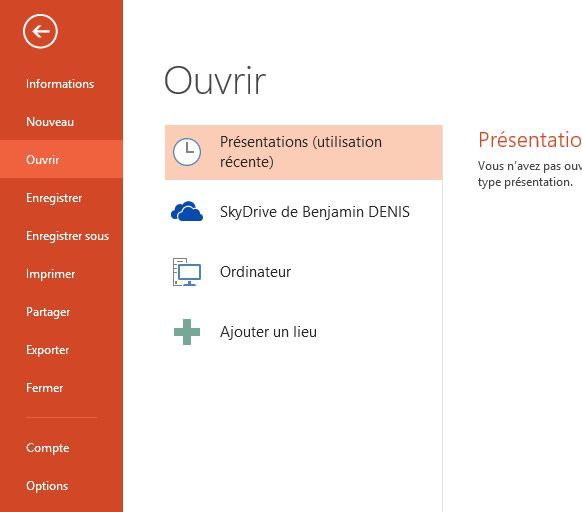
Sous l’onglet Général, dans la partie Personnaliser votre suite bureautique Microsoft Office, cliquez sur la liste déroulante et optez pour l’un des 3 thèmes :
- Blanc (défaut) ;
- Gris clair ;
- Gris foncé.

Faites OK pour sauvegarder.
Cette modification s’appliquera à l’ensemble des applications Office 2013 installées sur votre machine. De plus, si vous utilisez un compte Microsoft, ces paramètres seront également enregistrés et seront valables peu importe la machine utilisée.
Il est également possible de modifier l’arrière plan du ruban d’office 2013 en lisant notre tutoriel.

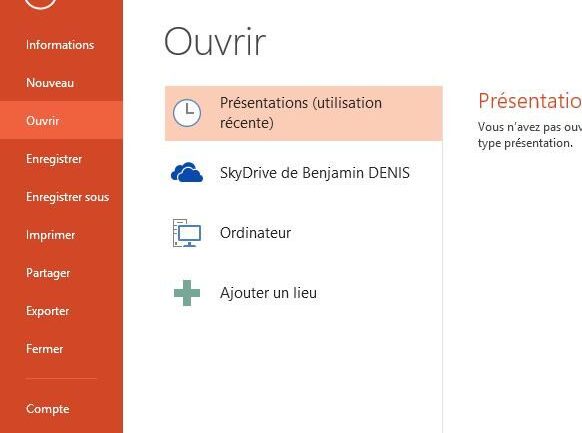
C’est simple et pratique, je n’avais même pas vu ou ca se trouvait, et j’avais chercher pendant 40min ::)